PARTE II
COMO SUBIR EL VIDEO AL SITIO
Cuando la entrada al catalogo este lista, simplemente deberan darle click en donde dice UPLOAD A VIDEO

Una vez hecho este, les aparecerá lo siguiente. Aquí les aclaran que no pueden subir vídeos que no sean AMVs ni subir nada pornográfico, o baneo instantáneo.
Una vez que estan de acuerdo con las condiciones del sitio, solo deberan darle click en CHOOSE A VIDEO TO UPLOAD

Cuando le den click, debera salir lo siguiente:

No he censurado la imagen debido a que la direccion se bloquea una vez el video ya esta disponible en la base de datos, esto solamente es para mostrarles lo que deberia salir.
Tienen el usuario, la contraseña y el servidor. Deberán usar un servicio FTP para subir el video. Les recomiendo usar el FileZilla por ser de los programas mas practicos que existen para ello. Descargar FileZilla aqui:
[Tienes que estar registrado y conectado para ver este vínculo]
Vamos al siguiente paso:

Como pueden ver aquí, estoy en el programa ingresando los datos. La interfaz esta colocada en español para comodidad de este tutorial.
El Comando STOR que ven alla arriba en la imagen es porque el FTP esta listo para almacenar el video. De la columna de la izquierda, arrastran el clip que piensan almacenar a la carpeta que ven a su derecha. Una vez hecho esto, el programa comenzara la subida como ven en la imagen.

El vídeo finalmente esta subido. Ahora verán que aparece en la carpeta que mencione anteriormente, aquí me indica el tamaño de la subida. Revisen que coincidan los tamaños del vídeo que suben con el que se subió.
Vamos al siguiente paso:

Si regresan a la pagina de la org, al hacer clic en cualquier opción, aparecerá una ventana que les recuerda que hay una subida pendiente en el [Tienes que estar registrado y conectado para ver este vínculo] Si le dan click aparecerá esta ventana.
Aquí deben confirmar el tamaño del vídeo que esta en el FTP en bytes. Aquí ya he escrito el tamaño. Así que solo debo escribirlo y darle click en LOOKS GREAT, GO AHEAD

Una vez que le dan click, pueden ver que la pagina da una advertencia de que si algo paso mal en la subida, deberán volver a subir los vídeos. Si coinciden los tamaños, solo dan click en I WATCHED IT AND ITS FINE
Después de eso, solo sale el anuncio de que el vídeo tardara unos minutos en estar disponible.
COMO PRESENTAR UN VIDEO EN EL FORO DE LA ORG
SI SE FIJARON EN TODAS LAS IMAGENES DE ESTE TUTORIAL, VIERON QUE DESPEGUE LA OPCION DE COMMUNITY, ALLÍ ESTA LA OPCION FORUM.
Dan click allí y los lleva al foro de la org.
Una vez en el foro, solo den click en AMV ANNOUNCEMENTS. Dentro debería salir esto:
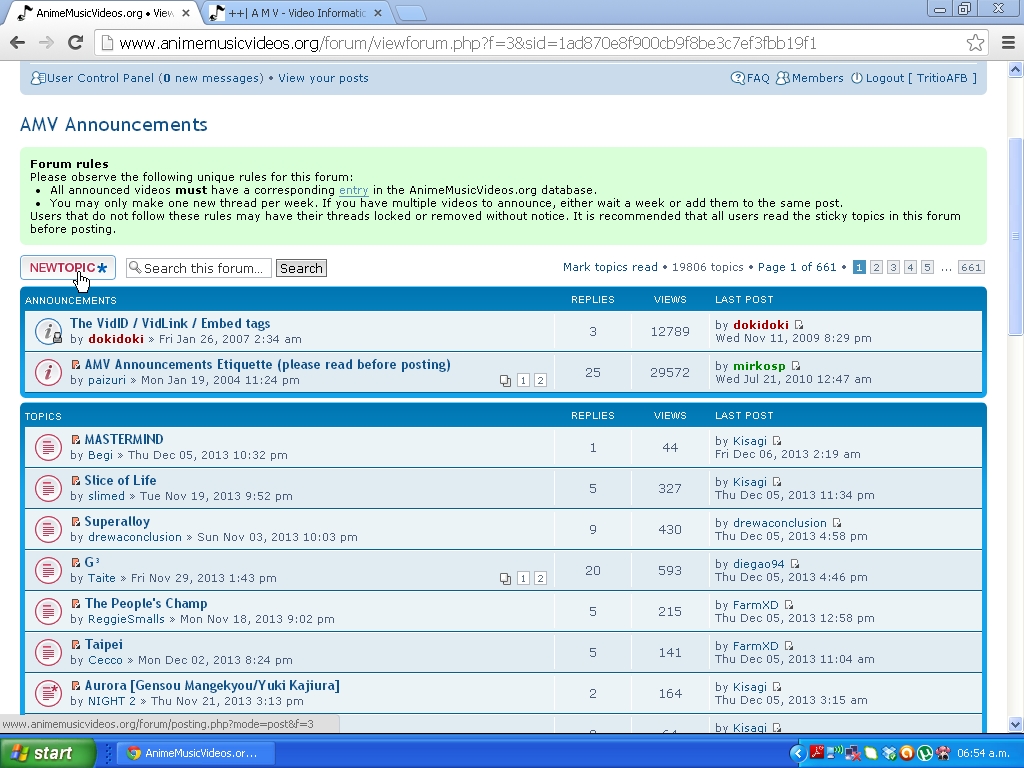
Den click donde esta el cursor, CREATE NEW TOPIC
Al hacerlo, sale lo siguiente:
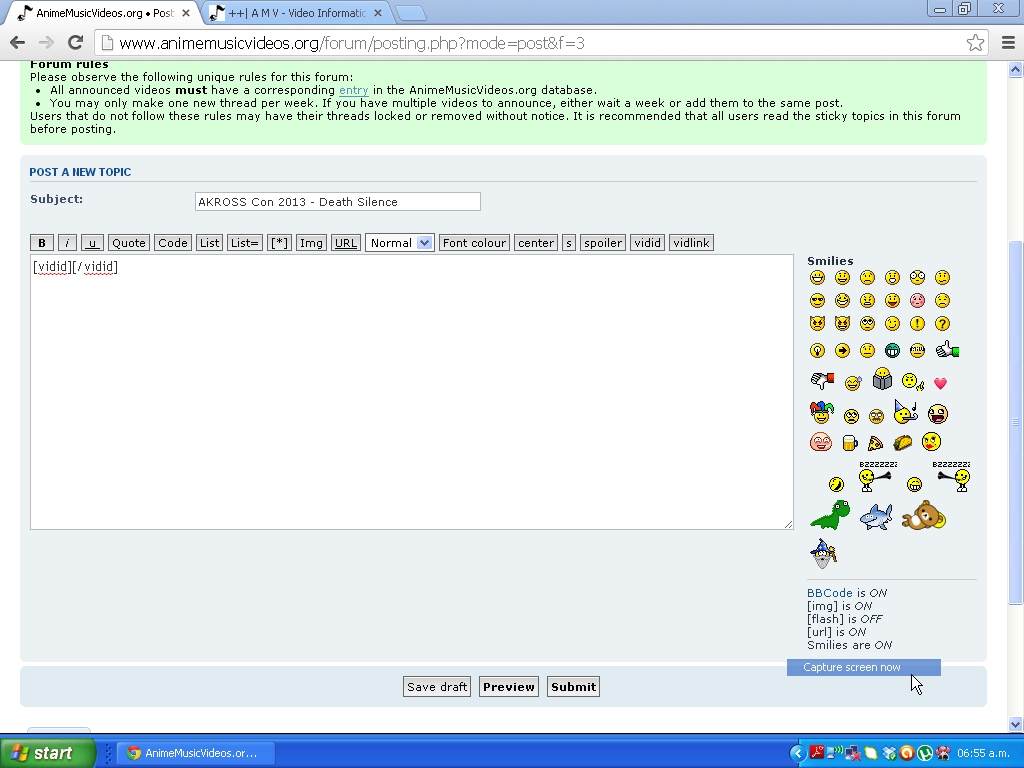
SUBJECT: Nombre del AMV
Luego para que no tengan que cranear como se escriben los datos del video, den click en ese boton que dice: VIDID
Ahora regresare a mi video:

Si se fijaron la entrada del catalogo termina en un par de numeros, copiare ese codigo y regresare al foro:

El funcionamiento del foro de la org es muy similar que el de la ZonaAMV, por lo que obviare algunas cosas. Ahora, solo me limitare a pegar el codigo del clip, y escribir un comentario rapido.
Una vez que esta listo, le dare click en SUBMIT
Una vez hecho, el video estara en el foro de anuncios, listo para presentarse.
Disfruten el tutorial
COMO SUBIR EL VIDEO AL SITIO
Cuando la entrada al catalogo este lista, simplemente deberan darle click en donde dice UPLOAD A VIDEO

Una vez hecho este, les aparecerá lo siguiente. Aquí les aclaran que no pueden subir vídeos que no sean AMVs ni subir nada pornográfico, o baneo instantáneo.
Una vez que estan de acuerdo con las condiciones del sitio, solo deberan darle click en CHOOSE A VIDEO TO UPLOAD

Cuando le den click, debera salir lo siguiente:

No he censurado la imagen debido a que la direccion se bloquea una vez el video ya esta disponible en la base de datos, esto solamente es para mostrarles lo que deberia salir.
Tienen el usuario, la contraseña y el servidor. Deberán usar un servicio FTP para subir el video. Les recomiendo usar el FileZilla por ser de los programas mas practicos que existen para ello. Descargar FileZilla aqui:
[Tienes que estar registrado y conectado para ver este vínculo]
Vamos al siguiente paso:

Como pueden ver aquí, estoy en el programa ingresando los datos. La interfaz esta colocada en español para comodidad de este tutorial.
El Comando STOR que ven alla arriba en la imagen es porque el FTP esta listo para almacenar el video. De la columna de la izquierda, arrastran el clip que piensan almacenar a la carpeta que ven a su derecha. Una vez hecho esto, el programa comenzara la subida como ven en la imagen.

El vídeo finalmente esta subido. Ahora verán que aparece en la carpeta que mencione anteriormente, aquí me indica el tamaño de la subida. Revisen que coincidan los tamaños del vídeo que suben con el que se subió.
Vamos al siguiente paso:

Si regresan a la pagina de la org, al hacer clic en cualquier opción, aparecerá una ventana que les recuerda que hay una subida pendiente en el [Tienes que estar registrado y conectado para ver este vínculo] Si le dan click aparecerá esta ventana.
Aquí deben confirmar el tamaño del vídeo que esta en el FTP en bytes. Aquí ya he escrito el tamaño. Así que solo debo escribirlo y darle click en LOOKS GREAT, GO AHEAD

Una vez que le dan click, pueden ver que la pagina da una advertencia de que si algo paso mal en la subida, deberán volver a subir los vídeos. Si coinciden los tamaños, solo dan click en I WATCHED IT AND ITS FINE
Después de eso, solo sale el anuncio de que el vídeo tardara unos minutos en estar disponible.
COMO PRESENTAR UN VIDEO EN EL FORO DE LA ORG
SI SE FIJARON EN TODAS LAS IMAGENES DE ESTE TUTORIAL, VIERON QUE DESPEGUE LA OPCION DE COMMUNITY, ALLÍ ESTA LA OPCION FORUM.
Dan click allí y los lleva al foro de la org.
Una vez en el foro, solo den click en AMV ANNOUNCEMENTS. Dentro debería salir esto:
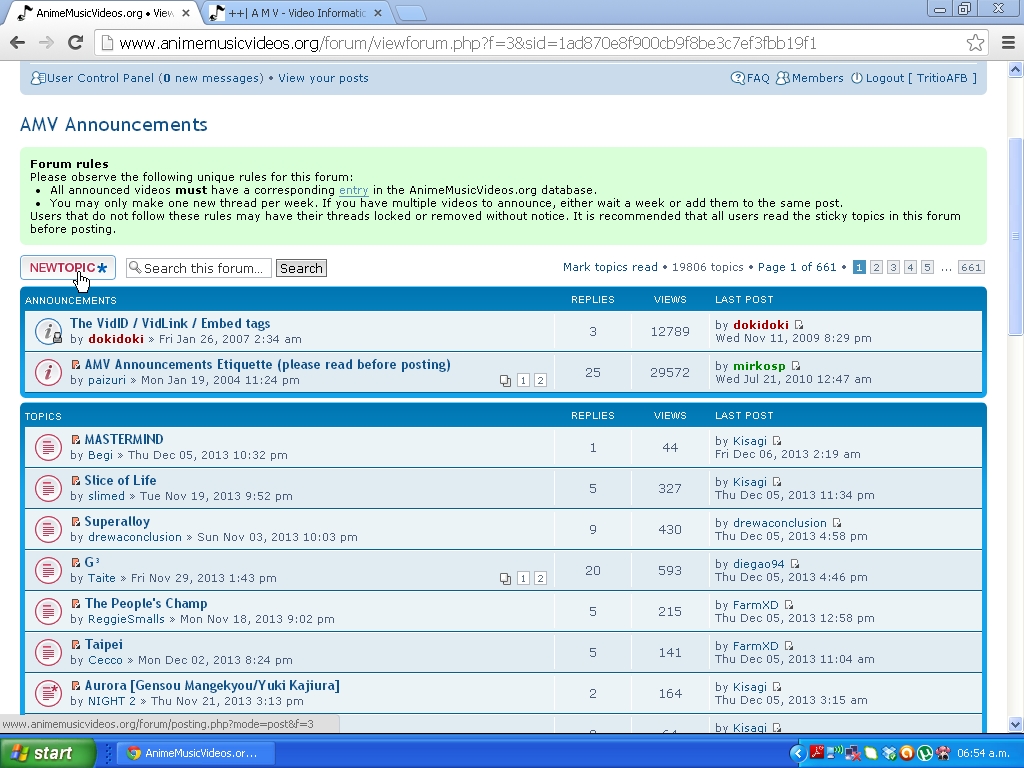
Den click donde esta el cursor, CREATE NEW TOPIC
Al hacerlo, sale lo siguiente:
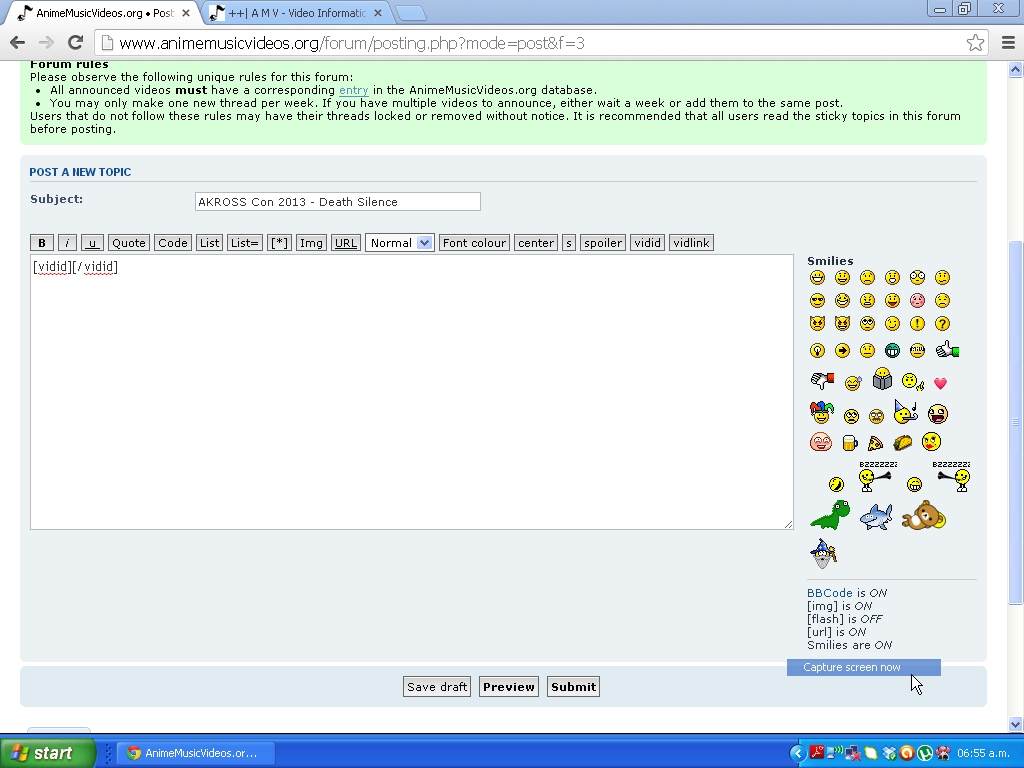
SUBJECT: Nombre del AMV
Luego para que no tengan que cranear como se escriben los datos del video, den click en ese boton que dice: VIDID
Ahora regresare a mi video:

Si se fijaron la entrada del catalogo termina en un par de numeros, copiare ese codigo y regresare al foro:

El funcionamiento del foro de la org es muy similar que el de la ZonaAMV, por lo que obviare algunas cosas. Ahora, solo me limitare a pegar el codigo del clip, y escribir un comentario rapido.
Una vez que esta listo, le dare click en SUBMIT
Una vez hecho, el video estara en el foro de anuncios, listo para presentarse.
Disfruten el tutorial
 Temas similares
Temas similares» Como subir un video en la org y Presentarlo en el foro - TritioAFB
» COMO HAGO PARA SUBIR MI VIDEO
» Como subir un vídeo a la AMVNews - TritioAFB
» [Tour por AKROSS] - Como subir un video para AKROSS Con
» Recomendaciones de los usuarios Parte 2 - PortadaCon: Ponle portada al foro! :D
» COMO HAGO PARA SUBIR MI VIDEO
» Como subir un vídeo a la AMVNews - TritioAFB
» [Tour por AKROSS] - Como subir un video para AKROSS Con
» Recomendaciones de los usuarios Parte 2 - PortadaCon: Ponle portada al foro! :D
Comentarios
 Re: Como subir un video en la org y Presentarlo en el foro PARTE II
Re: Como subir un video en la org y Presentarlo en el foro PARTE II
por Kurosaki.D Sáb 07 Dic 2013, 2:09 am oh loco D: esta genial tritio graaaaan tutorial
 Como subir un video en la org y Presentarlo en el foro PARTE II
Como subir un video en la org y Presentarlo en el foro PARTE II
por Geingel Sáb 07 Dic 2013, 3:18 pm La verdad es un poco lioso al principio. Y cada vez que tengo que volver a subir algo casi se me ha olvidado xDDDDDDDD.
O.O" EPIC LOOOOOOOOOOOOOOOOOOOOOOOOOOOOOOOOOOOOOOOOOOOOOOOL
Lo de "VIDID" no lo sabía. Yo me dejaba la vida metiendo todos los datos a mano y veía post y me parecía que había truco.
LOOOOOOOOOOOOOOOOOOOOOOOOOOOL REPOOOOOOOOOOOOOOOOORT Eso se debería avisar con Arial Black 50 en rojo cuando vas a poner un post.
Un saludo.
P.D. Me siento troleado...
O.O" EPIC LOOOOOOOOOOOOOOOOOOOOOOOOOOOOOOOOOOOOOOOOOOOOOOOL
Lo de "VIDID" no lo sabía. Yo me dejaba la vida metiendo todos los datos a mano y veía post y me parecía que había truco.
LOOOOOOOOOOOOOOOOOOOOOOOOOOOL REPOOOOOOOOOOOOOOOOORT Eso se debería avisar con Arial Black 50 en rojo cuando vas a poner un post.
Un saludo.
P.D. Me siento troleado...
 Log in
Log in
» [RAW][WU] Dr.Slump (243/243) [Completa]
» Anime Mix (AMV) Burn
» Pedidos de [Anime RAW] Aquì
» Fate/Zero [BD 720/1080p]
» Jim Kaposztas: El primer editor de AMV
» Boku no Hero Academia 1080p [BD]
» Bleach 720p [BD]
» Watamote [BD-1080p]
» Mas alla de LinkinBall Z: una historia de los Anime Music Video
» One Piece 1-516 (Cat / Jap DVD-Rip / HDTV) MP4 Descarga directa
» Kurumi Tokisaki Edit - Masquerade - AMV - [ Date A Live IV ] | Neolitz
» Densetsu Drifters-LDZ
» ¿Qué tal gente?
» ¡Hola de nuevo!
» [[Time Out]] EdiCión anthy and Joskua [[YuriAmv]] ▶PremIO》 free IC◀